Stream (Clássico) configurações de migração
Em Stream (Clássico) administrador, há algumas configurações que podem ser usadas como parte da migração.
Exibir uma mensagem no Stream (Clássico)
Para ajudar a notificar seus usuários sobre as alterações recebidas no uso de Stream (Clássico) e seus planos de transição e migração, você pode exibir uma mensagem personalizada na parte superior do Stream (Clássico) home page. (No futuro, essa mensagem será exibida em todas as páginas de Stream (Clássico) para aumentar a conscientização do usuário).
Essa mensagem é flexível e você pode usá-la para várias finalidades. Consulte estratégias de adoção para obter exemplos sobre como escrever mensagens de texto que você pode copiar e colar dependendo do cenário.
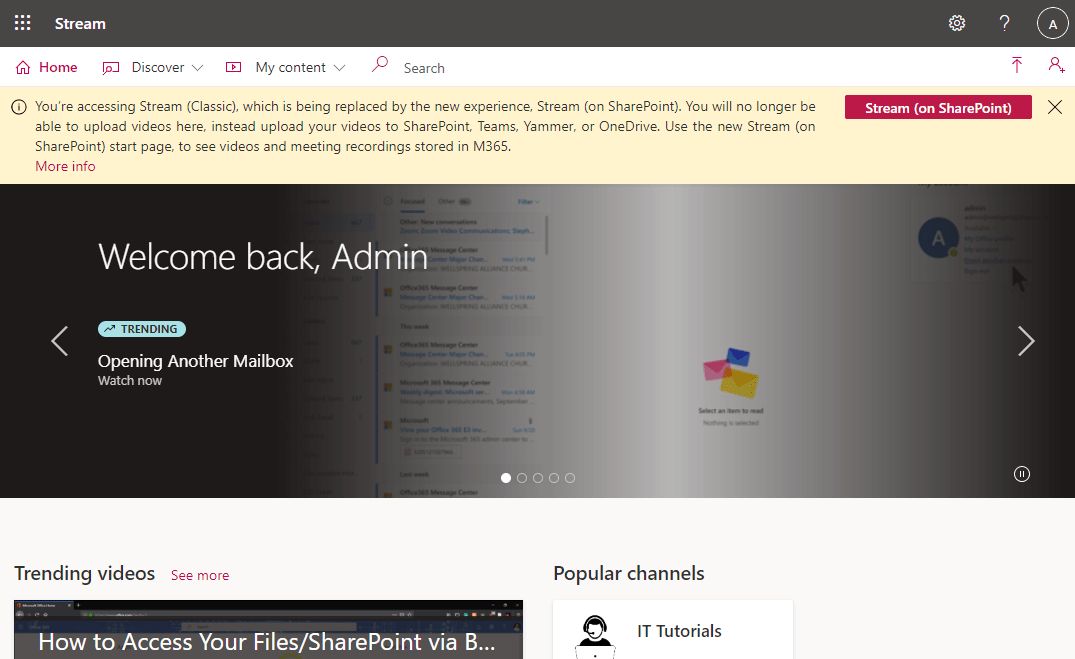
Configurar
- Entre como administrador Stream ou administrador global e vá para Stream (Clássico)
- Engrenagem de configurações nas configurações de Administração superior direito >
- configurações do menu >de migração Stream
- Alternar a mensagem Ativado
- Use a mensagem padrão ou escreva sua própria mensagem
- Salvar alterações
A mensagem personalizada dá suporte a hiperlinks. Se você adicionar um link diretamente que começa com https://, ele será clicado. Ou se você quiser alterar o texto que é o hiperlink, use a seguinte marcação:
[Texto a ser exibido como o hiperlink] {https://linkhere}
A mensagem é mostrada na página do player clássico, em todas as páginas do portal e no centro de administração. Ele também exibe um botão por padrão que dá aos usuários a opção de ir para Stream (no SharePoint).
Salvar vídeos para Stream (no SharePoint)
A configuração remove todos os pontos de entrada de carregamento de Stream (Clássico), exceto alguns*. A página de carregamento main é alterada para mostrar apenas o bloco que redireciona os usuários para Stream (no SharePoint) página inicial no Office. Você pode remover pontos de entrada de carregamento agora selecionando a primeira opção (consulte captura de tela) ou agendando-a. Definimos a data padrão como 15 de maio de 2023, quando essas alterações serão ativadas automaticamente, mas você pode atrasar a alteração por um tempo extra, conforme mencionado no linha do tempo de migração para sequência de datas.
Observação: os administradores podem alternar entre as duas experiências várias vezes até a data de corte para o bloco de carregamento. Após esta data, nenhum novo vídeo é permitido em Stream (Clássico).
*Ponto de entrada para registro de tela e conversão de um ppt em Stream (Clássico) vídeo. O primeiro será bloqueado até 23 de setembro, mas este último pode continuar a funcionar.
Configurar
- Entre como administrador Stream ou administrador global e vá para Stream (Clássico)
- Engrenagem de configurações nas configurações de Administração superior direito >
- configurações do menu >de migração Stream
- Alterar quando você quiser desabilitar uploads para Stream (Clássico)
- Salvar alterações
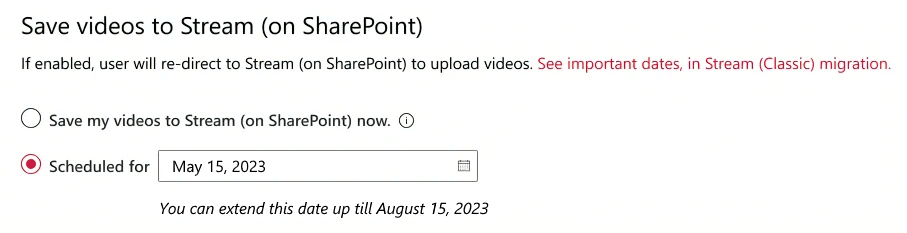
Ele também exibirá uma mensagem que fornece informações sobre datas definidas, apenas para a 
Bloquear o upload para a maioria dos usuários, mas permitir outros
Outra maneira de desabilitar uploads no Stream (Clássico) é por meio de restringir as configurações do uploader. Você pode usar essa opção se quiser ainda permitir que alguns usuários carreguem para Stream (Clássico) enquanto bloqueiam a maioria dos outros usuários.
Desabilitar Stream (Clássico)
A configuração permite desabilitar Stream (Clássico) para todos os usuários, mas Stream administradores ainda podem acessar o Classic e a ferramenta de migração. Use essa configuração para desabilitar Stream (Clássico) depois que seus usuários e vídeos forem totalmente movidos ou mesmo antes. Você pode fazer essa alteração hoje ou agende-a para posterior. Definimos a data padrão como 15 de outubro de 2023, quando essas alterações serão ativadas automaticamente, mas você pode atrasar a alteração por tempo extra. Desabilitar Stream (Clássico) implicaria que os usuários finais não podem acessar o portal Stream(Clássico) e as URLs de vídeo/inserções.
Consulte o linha do tempo de migração para obter uma sequência de datas.
Configurar
- Entre como administrador Stream ou administrador global e vá para Stream (Clássico)
- Engrenagem de configurações nas configurações de Administração superior direito >
- configurações do menu >de migração Stream
- Alterar quando quiser desabilitar Stream (Clássico)
- Salvar alterações
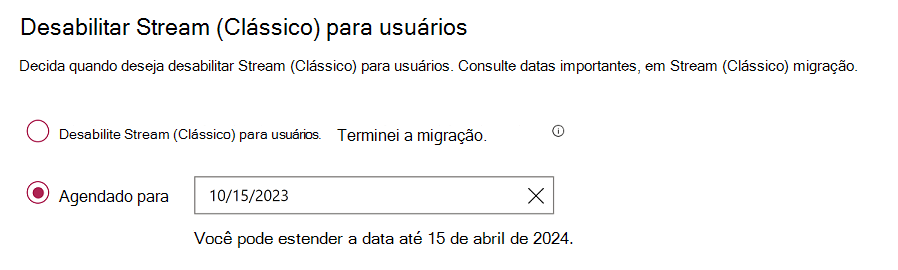
Desabilitar o acesso aos usuários por meio do licenciamento
Outra maneira de desabilitar o Classic para seus usuários finais é removendo as licenças de Stream. As licenças de Stream existentes atribuídas aos usuários aplicam-se apenas a Stream (Clássico). No momento, não há uma licença separada para Stream (no SharePoint), os usuários têm acesso aos recursos de vídeo sempre que carregam vídeos no SharePoint, Teams, Yammer e OneDrive.
Observação: desabilitar o acesso por meio da remoção de licença também interromperá os redirecionamentos de URL de Clássico para SharePoint para vídeos migrados. Portanto, recomendamos desabilitar Stream (Clássico) por meio da opção de configurações de administrador mencionada na seção anterior.
Confira também
Guia de estratégias de migração
Visão geral da migração para Stream (no SharePoint)
Migrar seus vídeos de Stream (Clássico) para Stream (no SharePoint)
Detalhes da ferramenta de migração
Mais informações sobre Stream (no SharePoint)